Sudo-opdrachten uitvoeren met Touch ID op macOS

Typen van wachtwoorden is voor sukkels, daarom is het beste deel van de nieuwste MacBook Pro Touch ID. Het vergrendelen van het vergrendelingsscherm met een snelle tik is gemakkelijk mijn favoriete functie. Maar er is één plek die nog steeds een wachtwoord nodig heeft: de Terminal, als je sudo wilt gebruiken.
Gelukkig liet een tweet van Cabel Sasser ons zien hoe je Touch ID daar ook kunt gebruiken, en het kost maar een minuut om op te zetten .
Kortom, we moeten het configuratiebestand voor sudo,/etc/pam.d/sudobewerken, een enkele regel toevoegen aan het begin,auth voldoende pam_tid.so. Als je weet hoe je dat moet doen met je teksteditor naar keuze, probeer het dan maar voor alle anderen is hier een snelle stapsgewijze zelfstudie met behulp van nano.
Ga naar de terminal en voer de volgende opdracht uit:
sudo nano /etc/pam.d/sudo
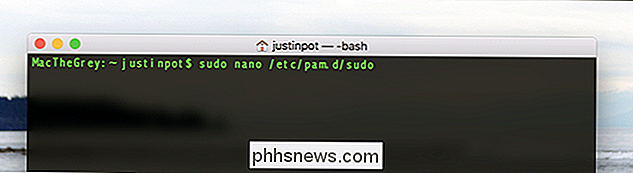
U moet uw wachtwoord invoeren maar maakt u zich geen zorgen: dit is de laatste keer. De teksteditor wordt geopend. Maak een nieuwe regel aan de bovenkant van de editor en plak het volgende in:
auth voldoende pam_tid.so
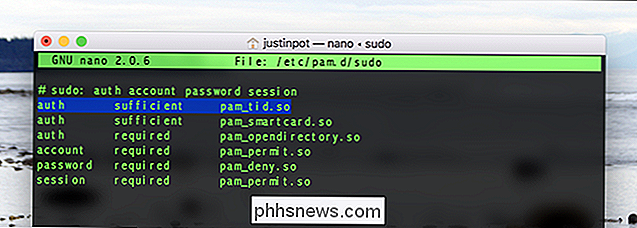
Als alles er als volgt uit ziet, druk je op Control + X om af te sluiten en vervolgens op Y gevolgd door Enter om je veranderingen. Klaar!
Vanaf nu zal het gebruik van sudo het Touch ID-venster activeren ...

... en de Touch ID-prompt op de Touch Bar.

Het is een beetje gimmick, natuurlijk, maar als u een lang wachtwoord dit kan u tijd besparen.
Onthoud gewoon: sudo is krachtig, dus stel dit alleen in als u Touch ID vertrouwt om het te vergrendelen. Merk ook op dat het instellen ervan het onmogelijk maakt om sudo over SSH te gebruiken, dus misschien zet je dit niet op een Mac waarmee je op afstand verbinding maakt.

Uw Wi-Fi automatisch weer inschakelen in Windows 10
U wilt mogelijk uw wifi uitschakelen om de batterij te sparen in een vliegtuig of ergens anders waar geen Wi-Fi is Fi beschikbaar. Met de Creators Update van Windows 10 kun je nu je pc je Wi-Fi automatisch opnieuw inschakelen, zodat je dit later niet hoeft te onthouden. Vanaf de taakbalk Deze optie is alleen beschikbaar in Windows 10's Instellingen-applicatie en het netwerkmenu van de taakbalk.

Probeer nieuwe Safari-functies vroeg uit met Safari-technologie Preview
Enkele van de coolste nieuwe functies in de komende macOS 10.13 High Sierra bevinden zich in Safari en u kunt ze nu uitproberen zonder uw hele upgrade uit te voeren besturingssysteem. Tijdens WWDC 2017 pochte Apple over snellere Safari-prestaties, toonde een nieuwe blokkering voor alle autoplay-video's en sprak over het blokkeren van advertenties om je bewegingen te volgen.



